如何使用Revit进行建筑设计:新手指南与技巧分享

Revit是一款由Autodesk公司开发的建筑信息建模(BIM)软件,广泛应用于建筑、工程及施工行业。对于许多新手来说,Revit可能显得略为复杂。然而,一旦掌握了基础知识和技巧,你将能够使用这款强大的工具来创建高效且精确的建筑设计。本篇文章将引导你踏上学习Revit的旅程,分享一些有用的技巧和实践经验。
### 1. 初识Revit
**1.1 什么是Revit?**
Revit是一个支持BIM技术的软件平台,它允许用户在三维环境中进行绘图,并同时生成二维施工图纸。与传统CAD软件相比,Revit更加强调模型的信息属性,这意味着每个设计元素都包含有关其物理特性及关系的信息。
**1.2 Revit的主要功能**
- **参数化设计**:通过参数化组件进行灵活设计,任何修改都会自动更新至整个项目。
- **协同工作**:多人可以同时在一个项目上工作,提高了团队合作效率。
- **材料和数量统计**:快速生成精确的材料明细表,便于预算管理。
- **可视化**:提供逼真的渲染效果,以更好地展示设计意图。
### 2. Revit界面介绍
在开始实际设计之前,我们先熟悉一下Revit的基本界面。
- **工具栏(Ribbon)**:这是Revit操作的核心所在,排列着各种命令和工具,非常直观。
- **项目浏览器(Project Browser)**:用于查看项目的各个部分,包括视图、图纸、族等。
- **属性栏(Properties Palette)**:显示并允许编辑选定元素或视图的属性。
- **绘图区(Drawing Area)**:这是实际工作的地方,在这里进行模型或图纸的创建和编辑。
### 3. 初步操作:创建第一个项目
**3.1 启动Revit并创建新项目**
启动Revit后,可以通过选择“新建”来创建一个新的项目。在弹出的对话框中,可以选择模板,一般来说,选择“架构模板”适合大多数建筑设计项目。
**3.2 设置单位**
在进行建筑设计前,确保设置正确的测量单位。通过“管理”选项卡中的“项目单位”可以设置,如米或毫米。
### 4. 基础建模:墙体、门窗与楼板
**4.1 创建墙体**
选择“建筑”选项卡,然后选择“墙”。在属性栏中,可以选择墙的类型和尺寸。在绘图区,点击并拖动,放置墙体。
**4.2 添加门窗**
同样在“建筑”选项卡中,选择“门”或“窗”工具。将光标移动到墙体上,当出现预览时单击即可放置。注意,Revit会自动根据墙厚度调整门窗的插入点。
**4.3 楼板设计**
选择“楼板”工具,在平面视图中绘制轮廓,确认后Revit会自动生成三维楼板。
### 5. 高级建模:楼梯与屋顶
**5.1 楼梯**
选择“楼梯”工具。Revit提供自动生成楼梯的功能,只需指定起始和终止位置,软件会根据默认参数生成楼梯。当然,也可以自定义楼梯的宽度、台阶高度等。
**5.2 屋顶**
在建筑选项卡中,选择“屋顶”,可以通过“放样”方式绘制屋顶形状,或选择“自动屋顶”,让Revit基于墙体自动生成屋顶。
### 6. 家具与装饰的运用
Revit不仅用于结构设计,也能布置家具与室内装饰。打开“组件”工具,浏览族库,选择合适的家具进行放置。此外,还可以通过“载入族”功能从外部下载更多的组件。
### 7. 渲染与可视化
要让设计更加生动,Revit提供了强大的渲染功能。在“视图”选项卡中,选择“渲染”,可以设置光源、材质以及背景。通过调整这些参数,便可生成真实感较强的效果图。
### 8. 图纸输出与打印
设计完成后,需要生成图纸。通过“视图”选项,将所需的视图拖动到图纸版面中,调整比例和布局。最后,通过“文件—打印”,将图纸输出为PDF或直接打印。
### 9. 小技巧集锦
- **快捷键**:熟练使用快捷键可大幅提高工作效率。例如,"WT"用于窗口并排,"TL"用于切换线框视图。
- **参考平面**:在建模时使用参考平面,可帮助你更准确地定位元素。
- **工作集**:在多人协作项目中,利用工作集功能可避免冲突和重复劳动。
### 总结
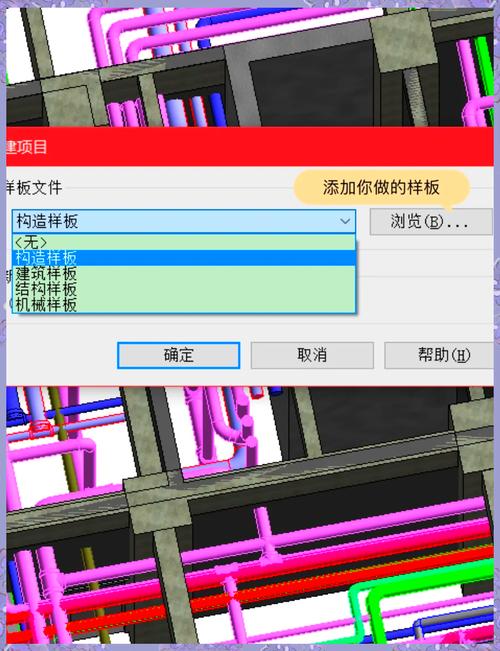
尽管Revit的学习曲线陡峭,但只要掌握其基础知识和功能模块,就能够释放其中的巨大潜力。无论是简单的家庭住宅设计还是复杂的商业项目,Revit都能够成为建筑设计师的强大伙伴。希望这篇指南能帮助初学者更顺利地开启他们的Revit设计之旅。如果有机会,参与培训课程或加入在线社区也是提升技能的有效途径。继续探索,不断实践,期待你的精彩作品!
BIM技术是未来的趋势,学习、了解掌握更多BIM前言技术是大势所趋,欢迎更多BIMer加入BIM中文网大家庭(http://www.wanbim.com),一起共同探讨学习BIM技术,了解BIM应用!
相关培训